| 2. | Im Fensterbereich Ausgehende Anrufe wird neben der Benutzerliste eine Übersicht der aktuell konfigurierten Listen angezeigt. Klicken Sie auf das |
| Web Manager: Einschränken ausgehender Anrufe |
|
Verwenden von Kontokennungen |
An Nebenstellen muss eventuell eine gültige Kontokennung eingegeben werden, wenn ein ausgehender externer Anruf getätigt wird. Die Liste Kontokennungseinträge enthält die Kontokennungen, die als gültig akzeptiert werden, sowie die ausgewählten Benutzer, die eine dieser Kennung eingeben müssen, d. h. die Benutzer, für die die Einstellung Erzwungene Kontokennungs-Eingabe festgelegt wurde.
Kostenzuordnungen und Einschränkungen für ausgehende Gespräche werden im Allgemeinen über Kontokennungen gesteuert. Die für einen Anruf verwendete Kontokennung wird in die im Anrufprotokoll des Systems aufgezeichneten SMDR-Anrufinformationen aufgenommen. Benutzer können während eines Anrufs über die Taste Kontokennungseintrag eine Kontokennung eingeben. Nachdem ein Benutzer eine Kontokennung für einen Anruf eingegeben hat, kann nur dieser Benutzer diese Anrufkennung durch Eingabe einer anderen ändern.
Nach Beendigung des Anrufs, für den eine Kontokennung verwendet wurde, werden die Informationen zur Kontokennung aus den Anrufinformationen des Benutzers entfernt. Das bedeutet, dass die Kontokennung bei Verwendung von Wahlwiederholungsfunktionen nicht neu eingegeben wird.
Alle Benutzer (mit Ausnahme von Analogtelefonbenutzern) können zudem jederzeit während eines Anrufs über die Taste Kontokennungseintrag freiwillig Kontokennungen eingeben. Freiwillig eingegebene Kontokennungen werden auf die gleiche Weise wie erzwungene Kontokennungen aufgezeichnet. Sie werden jedoch nicht validiert.
So bearbeiten Sie die Kontokennungsliste
| 1. | Klicken Sie auf der Menüleiste auf Benutzer. |
| 2. | Im Fensterbereich Ausgehende Anrufe wird neben der Benutzerliste eine Übersicht der aktuell konfigurierten Listen angezeigt. Klicken Sie auf das |
| 3. | Wählen Sie in der Tabelle Listenverwaltung den Link Details anzeigen der Liste, die Sie bearbeiten möchten. |
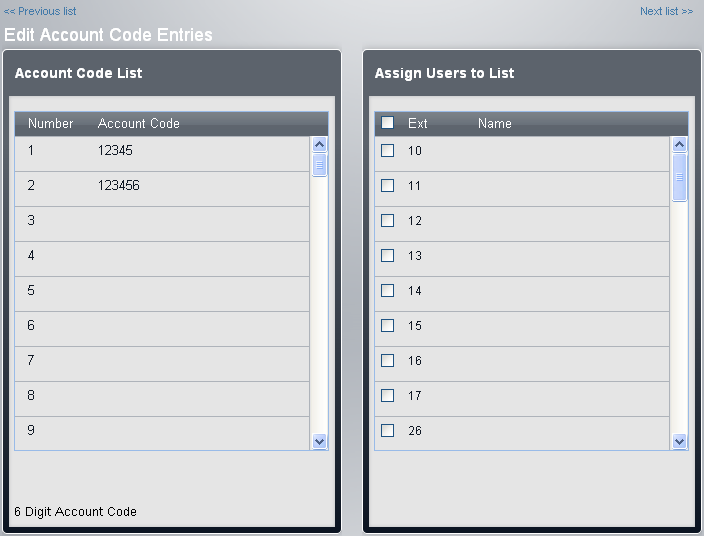
| • | Im Fensterbereich Kontokennungs-Liste werden die Kontokennungen angezeigt. Sie können diese nach Bedarf bearbeiten. |
| • | Das Fenster Telefonnummern in Liste zeigt die zulässigen Nummern an. Bearbeiten Sie die Einstellungen nach Bedarf. |
| • | Im Fensterbereich Benutzer zu Liste zuweisen wird festgelegt, welche Benutzer der Liste zugewiesen werden. |
| 4. | Nach Beendigung drücken Sie die Taste Speichern. |
| 5. | Für den Zugriff auf eine andere Liste klicken Sie auf << Vorherige Liste oder Nächste Liste>>. Klicken Sie alternativ auf << Zurück, um zur Tabelle aller Listen zurückzukehren. |
Einstellen der erzwungenen Kontokennungs-Eingabe für einen Benutzer
Die erzwungene Kontokennungs-Eingabe für einen Benutzer kann direkt geändert werden. Dadurch ändert sich auch sein zugewiesener oder nicht zugewiesener Status in der Kontokennungsliste.
| 1. | Klicken Sie in der Menüleiste auf Benutzer. |
| 2. | Scrollen Sie in der Benutzerliste bis zum gewünschten Benutzer und klicken auf Details anzeigen. |
| 3. | Klicken Sie auf Erweitert. |
| 4. | Wählen Sie die erforderliche Einstellung für die Benutzereinstellung Erzwungene Kontokennungs-Eingabe aus. |
| • | Erzwungene Kontokennungs-Eingabe: Standard = Aus. Jeder Benutzer muss bei Auswahl dieser Einstellung eine Kontokennung aus der Kontokennungs-Liste eingeben, wenn er einen externen Anruf tätigen möchte. Diese Einstellung kann nur durch Eingabe des Kennworts zum Tätigen eines Anrufs außer Kraft gesetzt werden. |
| 5. | Klicken Sie auf Speichern. |
|
© 2020 Avaya LLC - Issue 03.a.– 16:05, 22 July 2020 (using_account_codes.htm) Performance figures, data and operation quoted in this document are typical and must be specifically confirmed in writing by Avaya before they become applicable to any particular order or contract. The company reserves the right to make alterations or amendments at its own discretion. The publication of information in this document does not imply freedom from patent or any other protective rights of Avaya or others. All trademarks identified by (R) or TM are registered trademarks or trademarks respectively of Avaya LLC. All other trademarks are the property of their respective owners. Use of this site indicates acceptance of its cookies and analytics, and acceptance of the Avaya privacy policy. Last Modified: 11/05/2012 |